Come visualizzare l’estensione del file nell’app File su iPhone e iPad
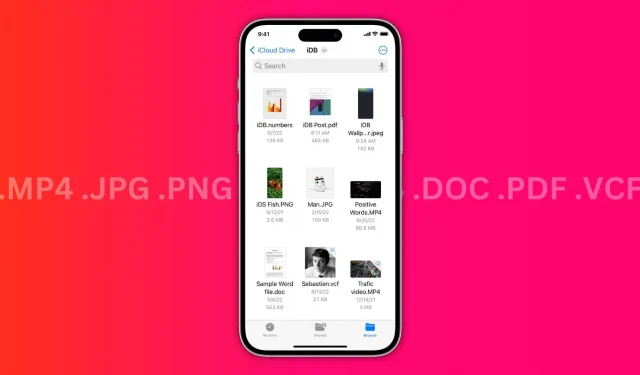
In questa guida rapida, ti mostreremo due semplici modi per visualizzare le estensioni di immagini, video, audio, documenti e altro salvati nell’app File su iPhone e iPad. Puoi scegliere di visualizzare il tipo di file per ogni file o attivare l’opzione per visualizzare sempre l’estensione per tutti i file nell’app File per iOS e iPadOS.
Ottieni informazioni su un file nell’app File Apple
- Apri l’app File e vai in qualsiasi cartella.
- Tocca e tieni premuto su un file e seleziona Ottieni informazioni.
- Qui vedrai l’estensione del tipo di file accanto al nome del file, sotto il nome del file e nel campo Tipo.
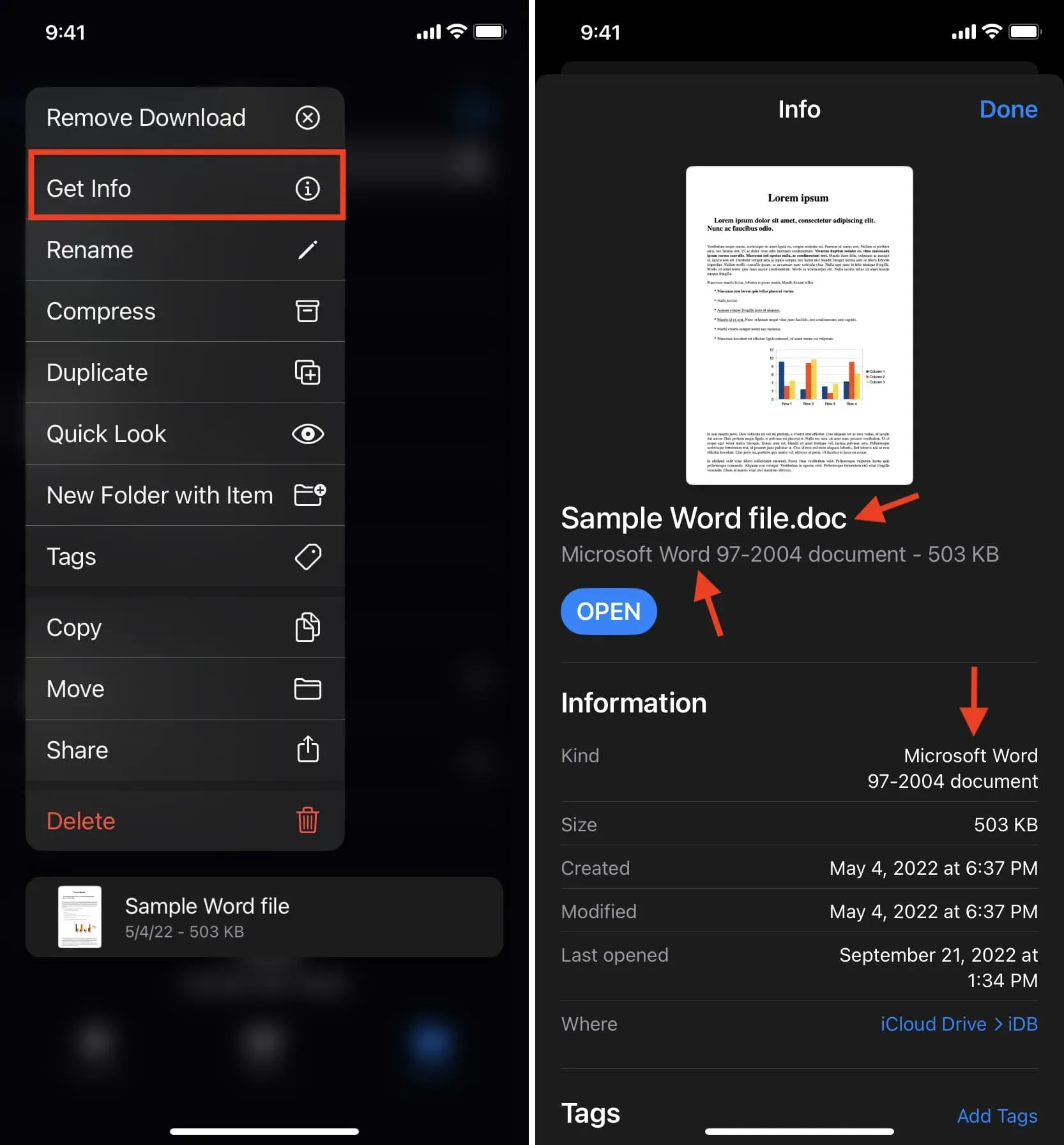
Configura costantemente l’app File per visualizzare le estensioni dei file.
Segui questi passaggi per impostare il tuo iPhone o iPad con iOS 16 o iPadOS 16 e versioni successive per visualizzare sempre l’estensione del file:
- Accedi all’app File e vai a qualsiasi cartella.
- Tocca l’icona Altro (tre punti all’interno di un cerchio nell’angolo in alto a destra).
- Selezionare “Visualizza opzioni” dall’elenco.
- Fai clic su “Mostra tutte le estensioni”.
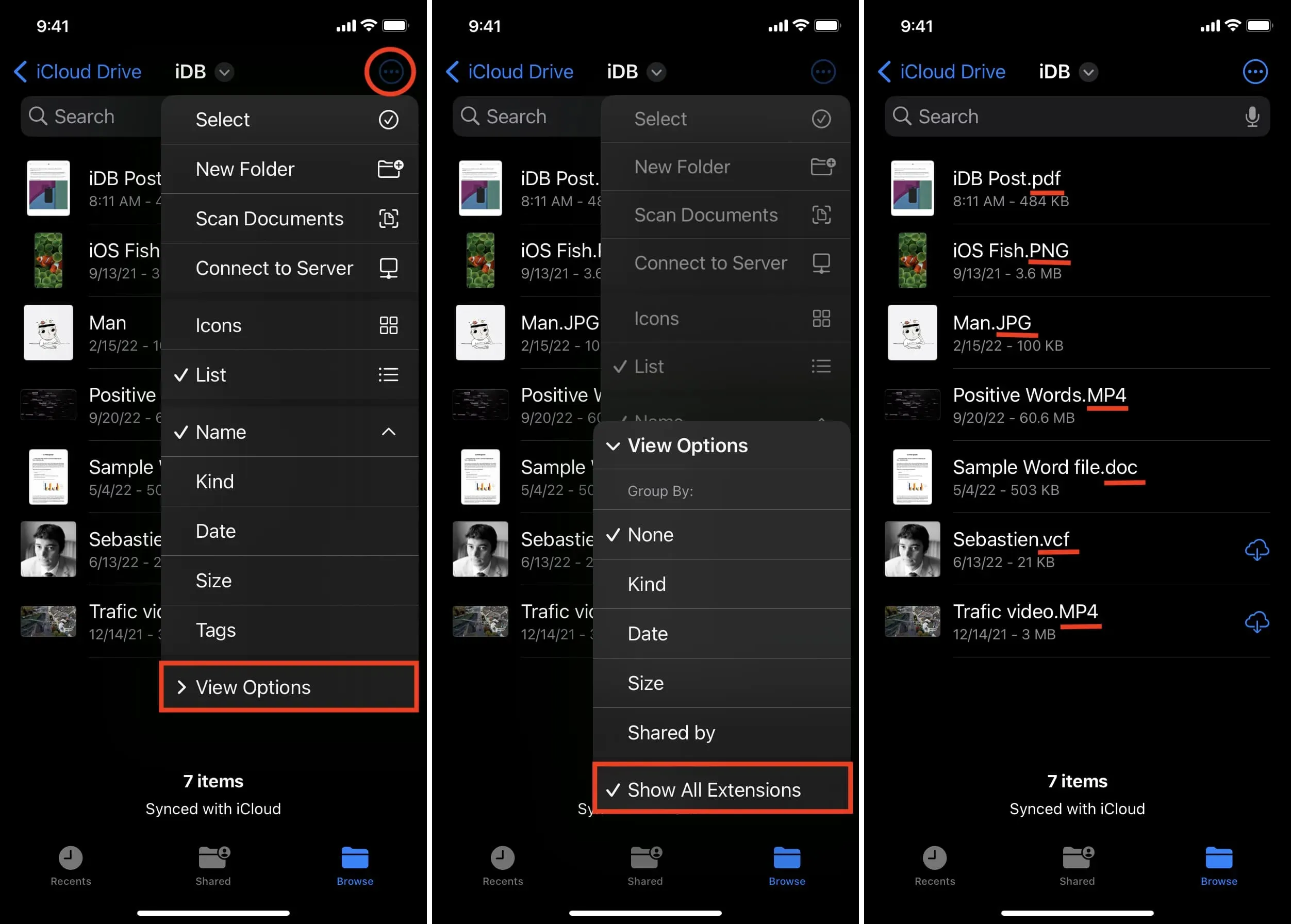
Vedrai immediatamente l’estensione del file alla fine di ogni nome file.
L’impostazione di visualizzazione dell’estensione del file si applica all’intera app File. Ciò significa che vedrai sempre i nomi delle estensioni, anche se vai in qualsiasi altra cartella all’interno di Sul mio iPhone, iCloud o aggiungi cartelle di terze parti come Google Drive.
Per interrompere la visualizzazione delle estensioni dei file nell’app File per iPhone o iPad, tocca l’icona Altro all’interno di una cartella > Opzioni di visualizzazione e deseleziona Mostra tutte le estensioni.



Lascia un commento